
天翼云是一款非常专业的依托中国电信优质云网资源及先进云电脑虚拟化技术的云电脑软件,通过客户端形式把云端电脑集成到个人终端中,提供和 PC基本相同的配置(包括 vCPU、内存、磁盘)以及您所熟悉的 Windows 操作系统。让您可以轻松快速访问调取云电脑资源,随时随地办公,安全可信,让工作更轻松。感兴趣的用户直接在本站下载即可!

天翼云电脑PC版依托中国电信优质云网资源及先进桌面虚拟化技术,通过APP形式把云端电脑集成到个人移动终端中,提供和 PC 一样的配置(包括 vCPU、内存、磁盘)以及您所熟悉的Windows操作系统,使手机秒变“电脑”。您可以像使用自己的个人电脑一样使用天翼云电脑,随时随地通过云电脑移动办公、休闲娱乐,享受“口袋电脑”般的便捷。
1、【性能高】云端电脑操作系统,兼具华为云强大的计算和存储能力;
2、【功能全】移动办公、专业设计、数据传输、手机打端游……轻松处理各种任务;
3、【方便带】“电脑”“装”在手机和平板里,随身携带,即用即享;
1、查看云电脑
登录后可以查看云电脑选择界面。您可以通过左右切换选择您需要进入的云电脑。

选择右上角的图标,可以切换云电脑的显示模式。目前有卡片式和列表式两种显示模式。
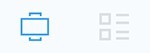
2、管理云电脑
在云电脑选择列表,点击“管理”,可以查看云电脑的配置信息,以及编辑云电脑的名称。
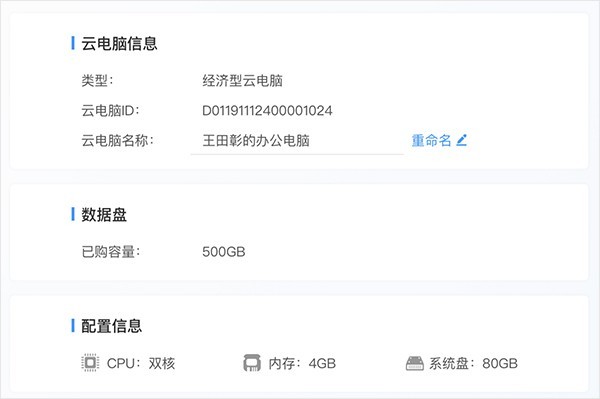
3、 toolbar工具栏使用
(1)成功连接云电脑后,点击云电脑上方的箭头,即展开工具栏。

(2)在展开的工具栏中点击最右边的“收起”,即可收起工具栏。

(3)工具栏的功能有如下:
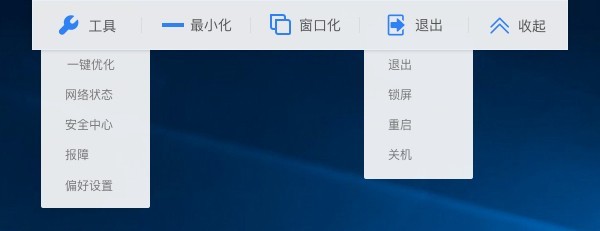
4、退出、重启、关机操作
进入云电脑后,您可以通过云电脑上方的工具栏,点击“退出”模块,可以找到“退出”、“重启”、“关机”。

退出: 将退出到云电脑页面,重新点击进入即可使用。
重启:将重启云电脑,重启完毕后可以继续使用云电脑。
关机:将关闭云电脑,同时退出到云电脑选择界面。
5、查看网络状态
进入云电脑后,可以点击工具栏中的“工具”,选择“网络状态”,可以查看详细的网络情况。
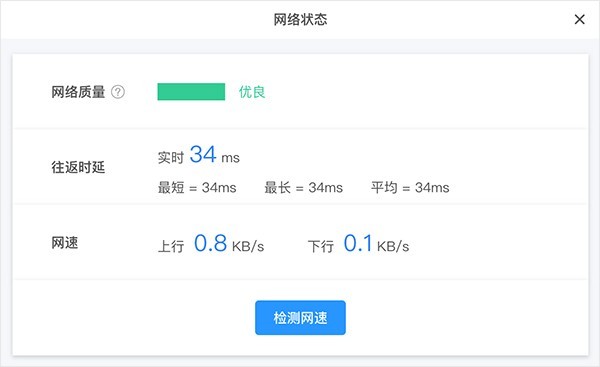
1、退出云电脑后,后台云电脑会自动关闭吗?
退出天翼云电脑APP后,后台的云电脑将处于离线运行状态,不会自动关闭。重新点击进入即可使用。
2、云电脑在使用过程中需要注意的事项。
在使用云电脑过程中,请勿删除或关闭带有“天翼云-”“ecloud-”前缀的软件和进程,否则可能导致系统故障。
3、 云电脑无法连接怎么办?
请依次按照以下步骤检查:
(1) 请检查您的网络连接是否正常。
(2) 重启云电脑:请在“选择云电脑”页面,点击“重启”按钮,重启完成后,再尝试连接天翼云电脑。
(3) 尝试上述操作仍无法连接,请在登录页面找到“报障”入口,进行报障。我们会有专人协助您解决。
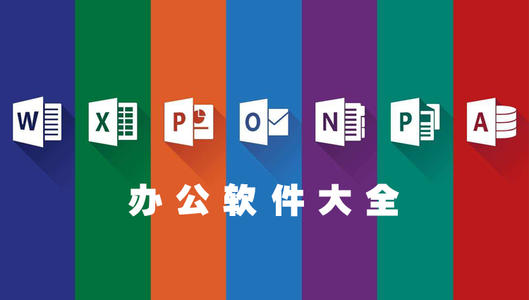
本栏目为大家带来的是免费的办公软件合集,包括:Windows Mail Recovery(邮件恢复工具),WPS office 2009 个人版,Polymail(专职邮箱)等,大家可以根据自己的喜好...
下载地址
网友评论
0条评论
分类列表
相关文章